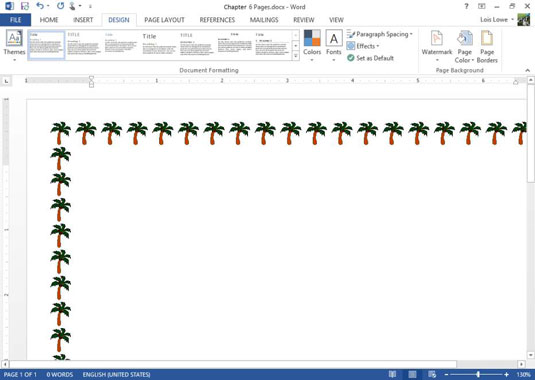如何在Word 2013中添加頁面邊框?Word 2013附帶的邊框包含許多小圖形,當在頁面邊緣周圍重復時,這些小圖形看起來不錯。與手動在邊框上放置圖像相反,使用它們的好處是,您可以通過更改“寬度”框中的值來立即調整整個邊框的大小。 一個頁面邊框是出現在每一頁上邊距外的邊框。邊框藝術是重復的小圖像,在文檔頁邊距的外部形成邊框。 頁面邊框主要用于裝飾;您可以使用所需的任何樣式,顏色和線條粗細。您還可以應用將小圖像重復作為圖案的圖形邊框(或邊框圖)。
- 如有必要,啟動Word,然后啟動一個新的空白文檔。
- 選擇設計→頁面邊框。將打開“邊框和底紋”對話框,并選擇“頁面邊框”選項卡。
- 在“樣式”部分中,向下滾動并選擇雙波浪線。然后從“顏色”下拉列表中,選擇“藍色”,“口音5”。
- 如果“預覽”區域中沒有出現藍色波浪線的預覽,請單擊“框”按鈕以將當前設置應用于頁面的所有側面。
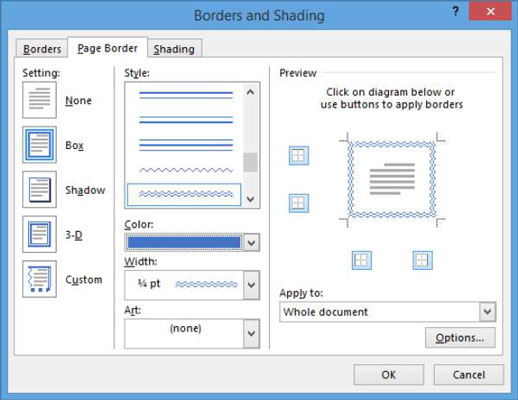 某些線型具有多種寬度,您可以選擇;您在步驟3中選擇的雙波浪線只有一個寬度可用。要進行其他練習,請嘗試單擊“無”圖標,然后在“預覽”區域中單擊一個或多個單獨的邊。這是將頁面邊框僅應用于頁面的某些側面的方式。完成實驗后,再次單擊Box圖標將邊框再次應用于所有側面。
某些線型具有多種寬度,您可以選擇;您在步驟3中選擇的雙波浪線只有一個寬度可用。要進行其他練習,請嘗試單擊“無”圖標,然后在“預覽”區域中單擊一個或多個單獨的邊。這是將頁面邊框僅應用于頁面的某些側面的方式。完成實驗后,再次單擊Box圖標將邊框再次應用于所有側面。 - 單擊確定。邊框將應用于空白頁。如果需要,請放大以更好地查看。
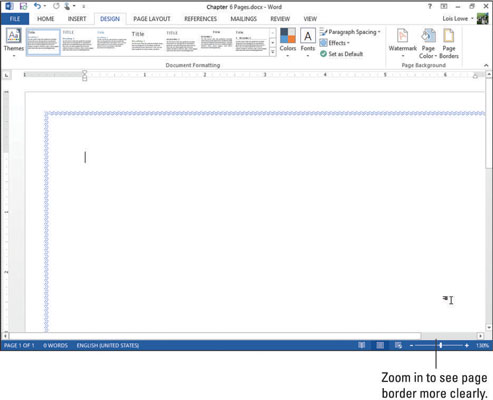 像許多頁面級格式元素一樣,頁面邊框僅出現在某些視圖中。您不會在“草稿”,“ Web版式”或“大綱”視圖中看到它們。
像許多頁面級格式元素一樣,頁面邊框僅出現在某些視圖中。您不會在“草稿”,“ Web版式”或“大綱”視圖中看到它們。 - 選擇“設計”→“頁面邊框”以重新打開“邊框和底紋”對話框。
- 從“藝術”下拉列表中,選擇棕櫚樹;單擊“寬度”框中的向下遞增箭頭,將寬度設置為28點;然后單擊確定。棕櫚樹邊框將應用于頁面。